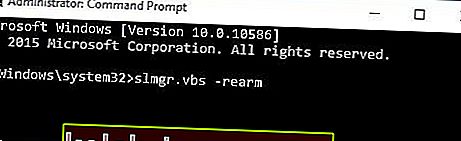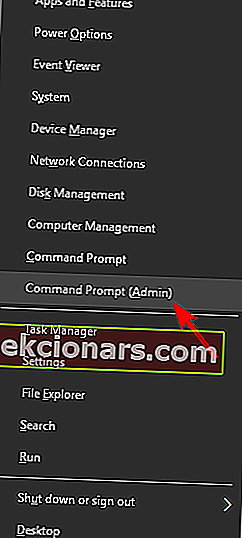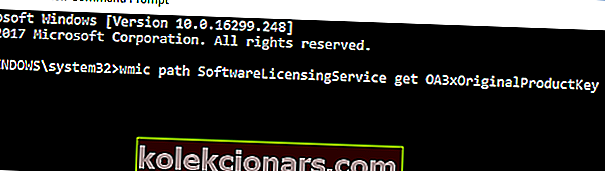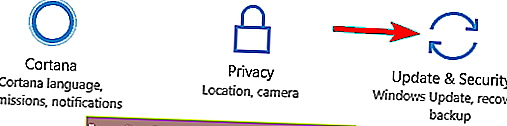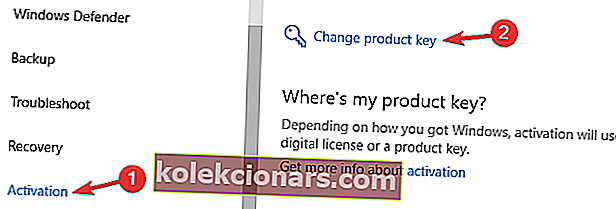Rất nhiều người dùng Windows đã nhận được mã lỗi 0xc004c003 sau khi nâng cấp lên Windows 10 hoặc thực hiện cài đặt mới.
Lỗi này liên quan đến quá trình kích hoạt Windows và có thể xảy ra vì một số lý do khác nhau, mỗi lý do sẽ có cách khắc phục riêng.
Trong bài viết này sẽ đi qua từng lý do bạn có thể nhận được mã lỗi 0xc004c003 khi cố gắng kích hoạt Windows 10 trên máy tính của mình và cách khắc phục nó, vì vậy chúng ta hãy bắt đầu.
Làm thế nào để sửa mã lỗi 0xc004c003 trong Windows 10?
Để sử dụng Windows 10, điều quan trọng là phải kích hoạt nó, nhưng nhiều người dùng đã báo cáo mã lỗi 0xc004c003 khi cố gắng kích hoạt Windows. Nói về sự cố kích hoạt, người dùng đã báo cáo các sự cố sau:
- Khóa sản phẩm 0xc004c003 bị chặn W indows 10 - Thông báo này có thể xuất hiện nếu khóa sản phẩm của bạn không hợp lệ. Nếu điều này xảy ra, hãy đảm bảo rằng bạn có bản sao Windows chính hãng. Nếu bản sao của bạn là chính hãng, có thể bạn nên báo cáo sự cố này cho Microsoft.
- Mã lỗi Microsoft 0xc004c003 - Lỗi này có thể xảy ra nếu máy chủ kích hoạt bận. Nếu đúng như vậy, bạn chỉ cần đợi vài giờ và thử kích hoạt lại Windows 10.
- 0xc004c003 Lỗi kích hoạt Windows 10 - Đôi khi lỗi này có thể xảy ra nếu bạn không thực hiện nâng cấp lên Windows 10 đúng cách. Tuy nhiên, bạn có thể dễ dàng khắc phục sự cố này bằng cách thực hiện nâng cấp tại chỗ.
- Lỗi 0xc004c003 do máy chủ kích hoạt được xác định - Đây chỉ là một biến thể của lỗi này, nhưng bạn có thể sửa nó bằng một trong các giải pháp của chúng tôi.
- 0xc004c003 sau khi thay đổi phần cứng - Giấy phép Windows của bạn có liên quan chặt chẽ đến phần cứng của bạn và nếu sự cố là do thay đổi phần cứng, giải pháp tốt nhất là liên hệ với Microsoft.
Giải pháp 1 - Sử dụng lệnh slmgr.vbs
Do số lượng cao người dùng Windows 7 và 8.1 đang nâng cấp lên Windows 10, các máy chủ kích hoạt có thể bị quá tải và từ chối một số kết nối.
Đa số người dùng nhận được mã lỗi 0xc004c003 cho biết đây là lý do và có thể dễ dàng khắc phục bằng cách thử kích hoạt lại Windows 10 sau đó.
Nếu bạn chắc chắn mình đã nâng cấp lên Windows 10 từ bản sao Windows 7 hoặc 8.1 đã được kích hoạt hợp pháp, hãy đợi vài giờ rồi thử lại để kích hoạt Windows 10.
Bạn có thể thực hiện việc này bằng cách mở cửa sổ Cài đặt từ menu Bắt đầu và chọn phần Cập nhật & bảo mật . Từ khung bên trái, chọn Kích hoạt và nhấp vào nút Kích hoạt .
Bạn có biết rằng bạn có thể kích hoạt Windows 10 bằng phím Windows 7, 8, 8.1 không? Tìm hiểu cách làm điều đó tại đây!
Bạn cũng có thể buộc kích hoạt Windows 10. Để làm đươc như vậy, hãy tuân theo những bước sau:
- Nhấp chuột phải vào nút Start menu và chọn Command Prompt (Admin) . Thao tác này sẽ mở dấu nhắc lệnh Windows với quyền quản trị, nghĩa là bạn phải sử dụng người dùng Windows có đặc quyền quản trị viên.
- Trong cửa sổ nhắc lệnh, gõ lệnh slmgr.vbs –rearm và thực thi bằng cách nhấn phím Enter . Chờ trong vài phút và khởi động lại PC của bạn.
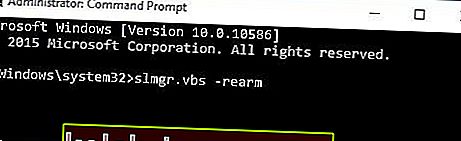
Giải pháp 2 - Liên hệ với Microsoft sau khi thay đổi phần cứng
Khi bạn kích hoạt Windows 10 lần đầu, nó sẽ đăng ký cấu hình phần cứng của bạn với các máy chủ kích hoạt của Microsoft.
Bằng cách này, khi cài đặt lại Windows 10, bạn sẽ không cần nhập khóa sản phẩm vì quá trình kích hoạt sẽ được thực hiện bằng phương thức Quyền lợi kỹ thuật số xác minh rằng phần cứng của bạn đã được đăng ký.
Quá trình kích hoạt bằng phương pháp Quyền kỹ thuật số có thể bị hỏng khi thay thế các thành phần chính trong máy của bạn, như bo mạch chủ hoặc ổ cứng.
Nếu bạn đã thực hiện bất kỳ thay đổi nào đối với máy tính của mình và Windows 10 từ chối kích hoạt, bạn sẽ phải liên hệ với bộ phận Hỗ trợ khách hàng của Microsoft và cho họ biết về các thay đổi phần cứng.
Giải pháp 3 - Đảm bảo nâng cấp lên Windows 10 bằng Windows Update
Nếu bạn sở hữu giấy phép Windows 7 hoặc Windows 8.1 và muốn chuyển sang Windows 10, phương pháp được khuyến nghị trước tiên là nâng cấp bằng Windows Update.
Bằng cách này, khóa cấp phép hợp lệ của bạn sẽ được chuyển đổi thành quyền Kỹ thuật số cho máy của bạn và bạn sẽ có thể cài đặt lại Windows 10 trên cùng một máy tính mà không cần sử dụng khóa sản phẩm.
Để khắc phục lỗi này, hãy cài đặt lại phiên bản Windows trước của bạn, hãy đảm bảo rằng nó đã được kích hoạt và sau đó nâng cấp lên Windows 10 bằng Windows Update hoặc bằng cách làm theo các hướng dẫn có tại www.microsoft.com/en-us/windows/windows-10-upgrade.
Giải pháp 4 - Kiểm tra xem khóa sản phẩm của bạn có hợp lệ không
Nếu bạn đã nhập khóa sản phẩm theo cách thủ công để kích hoạt Windows 10 thì khóa đó có thể không hợp lệ để kích hoạt. Trong trường hợp này, bạn sẽ phải sử dụng một khóa khác để kích hoạt Windows.
Nếu bạn đã mua khóa này, hãy liên hệ với nhà cung cấp và yêu cầu họ thay thế khóa đó hoặc hoàn lại tiền cho bạn.
Cảnh báo hướng dẫn sử thi! Mọi thứ bạn cần biết về cách tìm khóa Windows bằng CMD!
Giải pháp 5 - Thực hiện nâng cấp tại chỗ
Nếu bạn gặp mã lỗi 0xc004c003 và bạn không thể kích hoạt Windows 10, bạn có thể khắc phục sự cố bằng cách thực hiện nâng cấp tại chỗ.
Nếu bạn chưa quen, đây là một phương pháp tuyệt vời để nâng cấp lên phiên bản Windows mới trong khi vẫn giữ tất cả các tệp, cài đặt và ứng dụng của bạn.
Một số người dùng đã báo cáo rằng phương pháp này hiệu quả với họ, vì vậy bạn có thể muốn thử.
Để thực hiện nâng cấp tại chỗ, hãy làm như sau:
- Hoàn nguyên về phiên bản Windows trước và cài đặt tất cả các bản cập nhật cần thiết để nâng cấp lên Windows 10. Đảm bảo kiểm tra xem phiên bản hiện tại bạn đang sử dụng đã được kích hoạt hoàn toàn chưa.
- Tải xuống và chạy Công cụ tạo phương tiện .
- Chọn Nâng cấp PC này ngay bây giờ và nhấp vào Tiếp theo .
- Công cụ tạo phương tiện bây giờ sẽ chuẩn bị các tệp cần thiết.
- Chọn tùy chọn Tải xuống và cài đặt bản cập nhật . Hãy nhớ rằng tùy chọn này không bắt buộc, vì vậy bạn có thể bỏ qua nếu muốn.
- Windows 10 hiện sẽ tải xuống các bản cập nhật cần thiết và kiểm tra xem PC của bạn có đáp ứng các yêu cầu hay không. Điều này có thể mất một lúc, vì vậy hãy ghi nhớ điều đó.
- Bây giờ hãy nhấp vào tùy chọn Thay đổi nội dung để giữ và chọn tệp bạn muốn giữ. Bây giờ hãy nhấp vào Tiếp theo và Cài đặt .
- Bây giờ bạn sẽ cài đặt> tất cả Windows 10. Quá trình này có thể mất đến một giờ, vì vậy hãy kiên nhẫn.
Sau khi thực hiện nâng cấp tại chỗ, cài đặt Windows 10 của bạn sẽ được kích hoạt và sẵn sàng sử dụng.
Giải pháp 6 - Tiếp tục cố gắng kích hoạt Windows 10
Nếu bạn không thể kích hoạt Windows 10 do mã lỗi 0xc004c003, sự cố có thể do máy chủ kích hoạt của Microsoft gây ra.
Nếu bạn đã nâng cấp từ phiên bản Windows chính hãng và đã được kích hoạt, bạn sẽ không gặp phải bất kỳ sự cố nào, vì vậy rất có thể sự cố liên quan đến Microsoftn> server.
Để khắc phục sự cố, bạn chỉ cần đợi cho đến khi sự cố được giải quyết. Trong khi đó, bạn có thể thử kích hoạt Windows 10 mỗi giờ hoặc lâu hơn.
Một số người dùng đã báo cáo rằng họ đã khắc phục sự cố bằng cách kiên trì, vì vậy hãy nhớ thử điều đó.
Giải pháp 7 - Cập nhật BIOS của bạn
Giấy phép Windows 10 có liên quan chặt chẽ đến phần cứng của bạn và nếu bạn không thể kích hoạt Windows 10, vấn đề có thể là BIOS của bạn. BIOS của bạn phụ trách phần cứng của chúng tôi và để khắc phục sự cố này, bạn nên cập nhật BIOS của mình.
Cập nhật BIOS sẽ mang lại các tính năng mới cho phần cứng của bạn, nhưng nó cũng có thể khắc phục mọi sự cố không tương thích mà phần cứng của bạn gặp phải với Windows 10.
Có một số cách để nâng cấp BIOS và chúng tôi đã viết một hướng dẫn chung về cách flash BIOS của bạn, vì vậy hãy nhớ xem để được hướng dẫn.
Để biết cách cập nhật BIOS đúng cách, chúng tôi đặc biệt khuyên bạn nên kiểm tra hướng dẫn sử dụng bo mạch chủ của mình để biết hướng dẫn chi tiết.
Điều đáng nói là cập nhật BIOS có thể là một thủ tục tiềm ẩn nguy hiểm, vì vậy hãy hết sức thận trọng khi cập nhật BIOS của bạn.
Nếu không cẩn thận, bạn có thể gây ra hư hỏng vĩnh viễn cho bo mạch chủ của mình, vì vậy cần hết sức thận trọng.
Một số người dùng báo cáo rằng nâng cấp BIOS đã khắc phục sự cố của họ khi kích hoạt, vì vậy bạn có thể muốn thử nó.
Truy cập BIOS có vẻ đáng sợ? Làm cho mọi thứ dễ dàng hơn với sự trợ giúp của hướng dẫn hữu ích này.
Giải pháp 8 - Kiểm tra kết nối Internet của bạn
Để kích hoạt Windows 10, bạn cần có kết nối Internet đang hoạt động, vì vậy trước khi thử kích hoạt Windows, hãy nhớ kiểm tra xem kết nối Internet của bạn có hoạt động bình thường không.
Nếu kết nối mạng của bạn đang hoạt động, hãy thử khởi động lại kết nối và kiểm tra xem điều đó có hữu ích không.
Ngoài việc khởi động lại kết nối, bạn cũng có thể khởi động lại PC của mình và kiểm tra xem cách đó có giải quyết được sự cố không.
Nếu sự cố vẫn tiếp diễn, có lẽ bạn chỉ cần chờ nó ra. Một số người dùng báo cáo rằng Windows 10 của họ đã tự kích hoạt chỉ bằng cách đợi vài ngày, vì vậy bạn cũng có thể muốn thử.
Giải pháp 9 - Sử dụng Command Prompt
Theo người dùng, bạn có thể sửa mã lỗi 0xc004c003 chỉ bằng cách chạy một lệnh trong Command Prompt. Theo người dùng, bạn có thể tiết lộ khóa sản phẩm của mình bằng cách làm như sau:
-
- Nhấn phím Windows + X để mở menu Win + X. Bây giờ chọn Command Prompt (Admin) từ danh sách. Nếu Command Prompt không khả dụng, bạn cũng có thể sử dụng Powershell (Admin) .
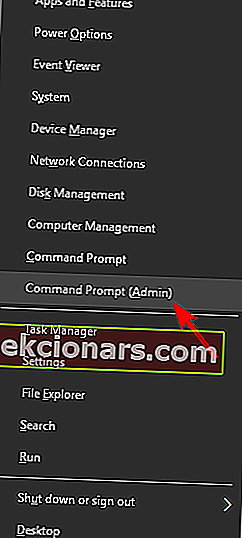
- Nhấn phím Windows + X để mở menu Win + X. Bây giờ chọn Command Prompt (Admin) từ danh sách. Nếu Command Prompt không khả dụng, bạn cũng có thể sử dụng Powershell (Admin) .
- Khi Command Prompt mở ra, nhập vào đường dẫn wmic SoftwareLicensingService để nhận lệnh OA3xOriginalProductKey . Bây giờ bạn sẽ thấy khóa sản phẩm của mình.
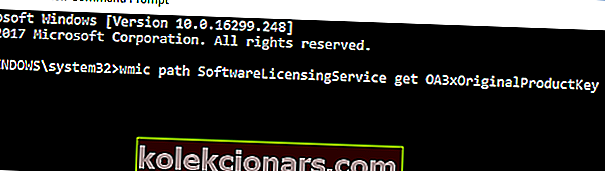
- Nhấn Phím Window + I để mở ứng dụng Đặt tings và chuyển đến phần Cập nhật & Bảo mật .
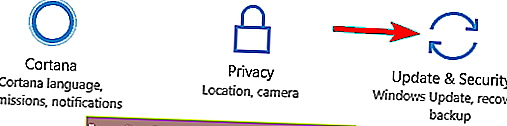
- Điều hướng đến phần Kích hoạt trong ngăn bên trái và chọn Thay đổi khóa sản phẩm từ ngăn bên phải.
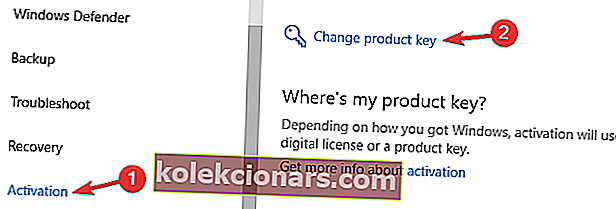
- Bây giờ nhập khóa sản phẩm mà bạn nhận được từ Bước 2 và nhấp vào Tiếp theo .
Hướng dẫn này sẽ giúp bạn trở thành một chuyên gia trong Command Prompt!
Giải pháp 10 - Liên hệ với Microsoft
Nếu bạn vẫn không thể kích hoạt Windows 10 do mã lỗi 0xc004c003, bạn có thể liên hệ với Microsoft. Một số người dùng đã báo cáo rằng trung tâm cuộc gọi của Microsoft đã khắc phục được sự cố của họ, vì vậy nếu không có giải pháp nào trong số các giải pháp nói trên hoạt động, hãy nhớ gọi cho bộ phận hỗ trợ chính thức của Microsoft cho khu vực của bạn và giải thích cho họ sự cố.
Ghi chú của người biên tập : Bài đăng này ban đầu được xuất bản vào tháng 5 năm 2016 và kể từ đó đã được cải tiến và cập nhật hoàn toàn để có độ mới, độ chính xác và tính toàn diện.
ĐỌC CŨNG:
- Không thể kích hoạt Windows 10 Creators Update [Khắc phục]
- Khắc phục: Windows 8.1, Windows 10 đã tự hủy kích hoạt sau khi cập nhật
- Không thể kích hoạt Windows 10 sau Bản cập nhật kỷ niệm
- Microsoft giúp kích hoạt lại Windows 10 dễ dàng hơn sau khi thay đổi phần cứng lớn
- Cách kích hoạt Windows 10 nếu bạn thay thế bo mạch chủ của mình